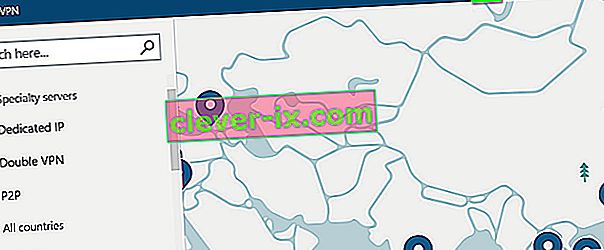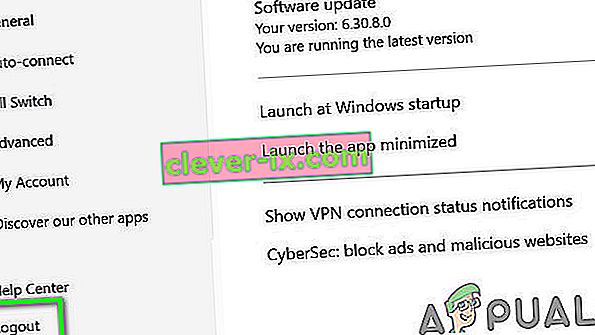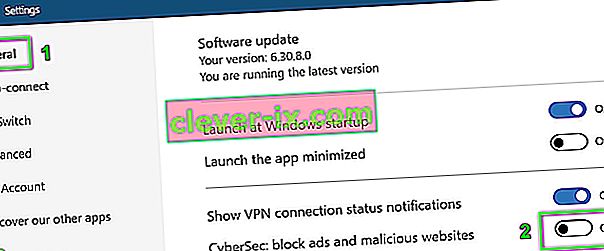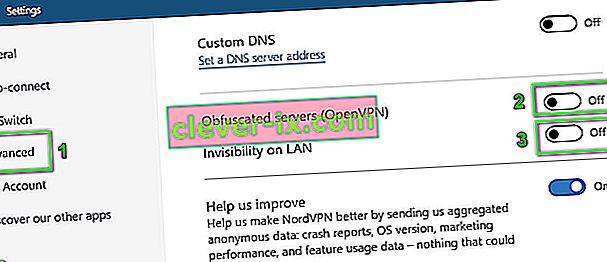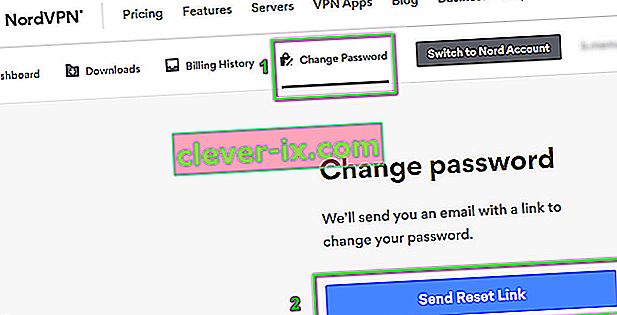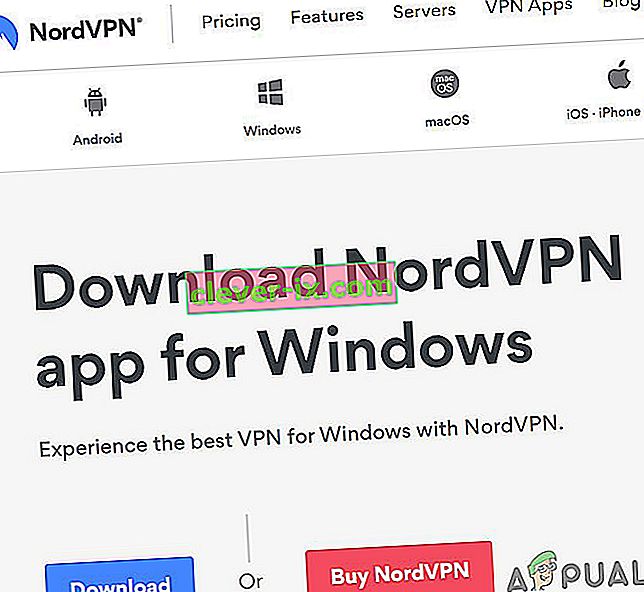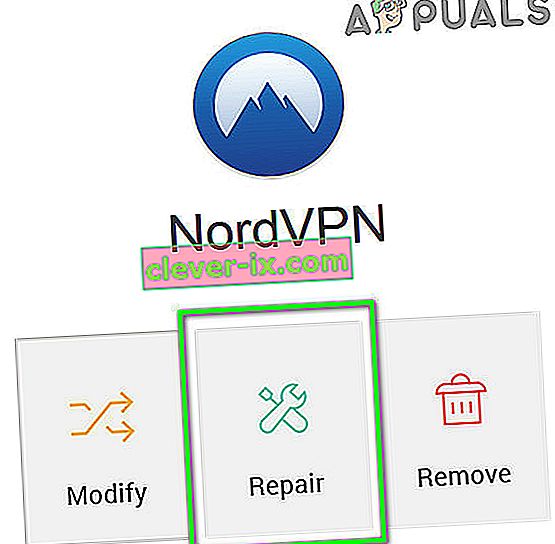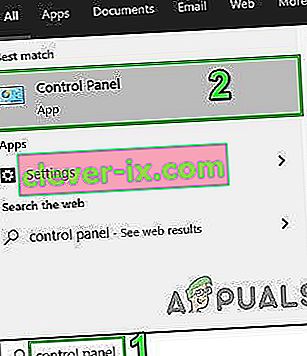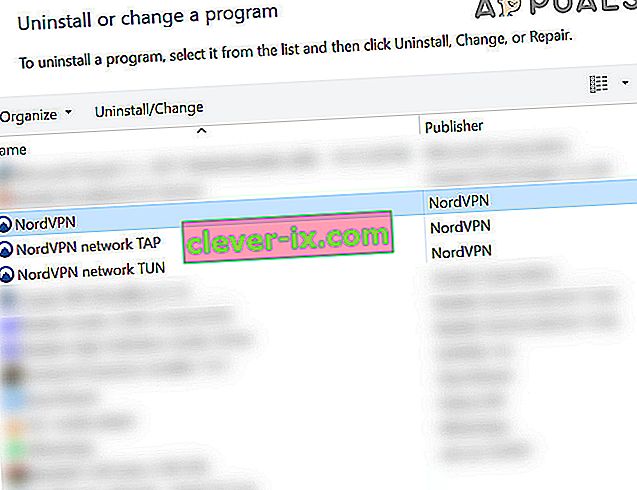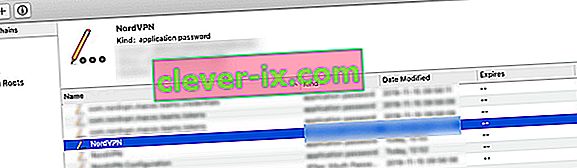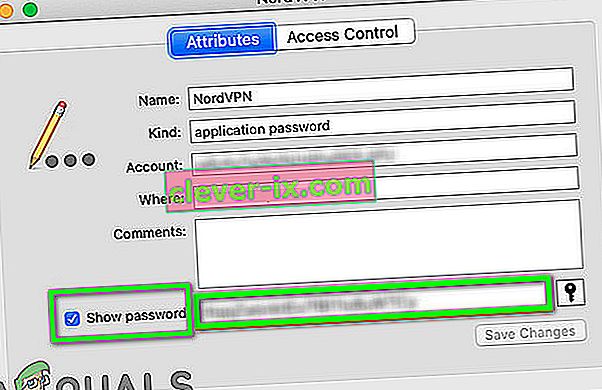Het is mogelijk dat uw NordVPN de wachtwoordauthenticatie niet kan verifiëren, voornamelijk vanwege de firewallbeperkingen, corrupte installaties of het gebruik van speciale tekens in het NordVPN-wachtwoord. De getroffen gebruikers ondervinden deze fout wanneer ze proberen verbinding te maken met een locatie die voorheen prima werkte.
Dit probleem kan optreden bij desktoptoepassingen, mobiele apps en bij de browserextensie. In sommige gevallen doet het probleem zich alleen voor bij een bepaald type server, zoals de P2P-server.

Voordat u verdergaat met de oplossingen om NordVPN-wachtwoordverificatie op te lossen, is mislukt, moet u ervoor zorgen dat er geen NordVPN-serveruitval is . Probeer ook verbinding te maken met een andere locatie om overbelasting van de server uit te sluiten. Zorg ervoor dat uw internet goed werkt . Er kunnen maximaal 6 apparaten verbinding maken met het NordVPN-netwerk door dezelfde accountgegevens te gebruiken; Zorg er dus voor dat de limiet van 6 apparaten niet wordt bereikt. Probeer bovendien in te loggen op de NordVPN-website met uw inloggegevens om te bevestigen of de gebruikte inloggegevens niet onjuist zijn.
Oplossing 1: NordVPN opnieuw inloggen
Het mislukte auth-probleem kan het gevolg zijn van een tijdelijke communicatie- / softwareprobleem. In dit geval kan het probleem mogelijk worden opgelost door uit te loggen bij de app / extensie en vervolgens weer in te loggen. Ter illustratie bespreken we het proces voor de Windows-app. U kunt de instructies volgen volgens uw app / besturingssysteem.
- Start de NordVPN-app en klik vervolgens op het tandwielpictogram (in de rechterbovenhoek) om het menu Instellingen te openen.
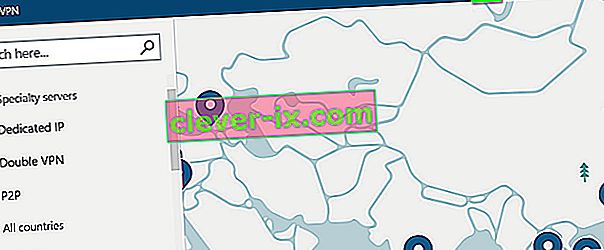
- Blader nu in het linkerdeelvenster van het venster naar het einde en klik op Uitloggen .
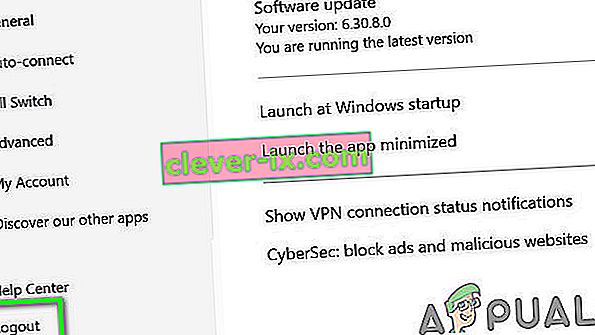
- Dan herstart uw systeem.
- Start na het opnieuw opstarten NordVPN en log in met uw inloggegevens. Controleer vervolgens of de app goed werkt.
Oplossing 2: laat de NordVPN-client de antivirus / firewall van uw systeem passeren
Uw firewall en antivirus spelen een cruciale rol bij de beveiliging van uw systeem en gegevens. Als de firewall / antivirus echter de essentiële bestanden blokkeert die nodig zijn voor de NordVPN-app, kan de VPN-client geen succesvolle verbinding maken. In deze context kan het probleem mogelijk worden opgelost door uw firewall tijdelijk uit te schakelen of een uitzondering toe te voegen voor de NordVPN-bestanden. Voor demonstratiedoeleinden bespreken we het proces voor de NordVPN Windows-app.
Waarschuwing : ga op eigen risico te werk, aangezien het uitschakelen / toevoegen van een uitzondering voor de bestanden uw systeem kan blootstellen aan ernstige bedreigingen zoals virussen, Trojaanse paarden, enz.
- Schakel uw antivirus tijdelijk uit en schakel de firewall uit. Houd Windows Defender in de gaten; als het automatisch de rol van antivirus / firewall op zich neemt, voeg dan een uitzondering toe voor de bestanden in de instellingen of schakel Windows Defender ook uit.
- U kunt ook een uitzondering toevoegen voor de VPN-client in de instellingen van uw beveiligingsprogramma. U moet de volgende bestanden toevoegen aan de uitzonderingenlijst voor regels voor inkomend en uitgaand verkeer in de antivirus- / firewallinstellingen:
% ProgramFiles% (x86) \ NordVPN \ NordVPN.exe% ProgramFiles% (x86) \ NordVPN \ nordvpn-service.exe% ProgramFiles% (x86) \ NordVPN \ Resources \ Binaries \ 64bit \ openvpn-nordvpn.exe% ProgramFiles% ( x86) \ NordVPN \ Resources \ Binaries \ 32bit \ openvpn-nordvpn.exe
- Na het toevoegen van uitzonderingen, start u de VPN-client om te controleren of de fout niet is opgelost.
Oplossing 3: Schakel CyberSec, Onzichtbaarheid op LAN en Obfuscated Servers-instellingen uit
De NordVPN-client heeft een bekende bug: als de opties CyberSec, Onzichtbaarheid op LAN en Obfuscated Servers zijn ingeschakeld bij het verbinden met een locatie, kan de VPN-client de fout Auth mislukt genereren. In dit scenario kan het probleem worden opgelost door deze drie opties uit te schakelen en vervolgens verbinding te maken met een server. Na een succesvolle verbinding kunt u deze opties inschakelen. Ter illustratie bespreken we het proces van de NordVPN Windows-applicatie.
- Open de NordVPN-app en klik op het tandwielpictogram om het menu Instellingen te openen.
- Nu, in het linkerpaneel van het venster selecteert u de General tab en vervolgens in het rechtervenster te schakelen de mogelijkheid CyberSec: Block Ads en kwaadaardige websites .
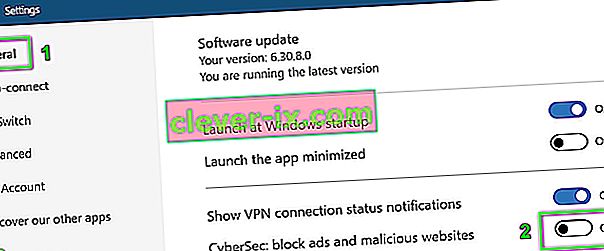
- Navigeer nu in het linkerdeelvenster van het venster naar het tabblad Geavanceerd en schakel vervolgens de optie van Obfuscated Servers uit .
- Schakel nu de optie Onzichtbaarheid op LAN uit .
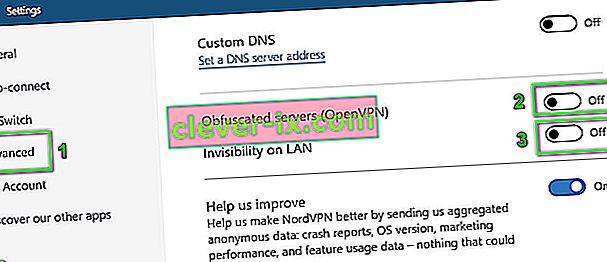
- Dan herstart uw systeem. Start na het opnieuw opstarten de VPN-client en controleer of het probleem is opgelost.
Oplossing 4: verander je wachtwoord voor NordVPN
De NordVPN-app en -extensie hebben bekende verbindingsproblemen als uw wachtwoord speciale tekens bevat. Bovendien, als uw account is gedeeld op sociale sites zoals Pastebin en door veel gebruikers is bezocht, kan NordVPN de fout weergeven die wordt besproken (aangezien er maximaal 6 apparaten kunnen zijn die verbinding kunnen maken met het NordVPN-account). In dit geval kan het probleem mogelijk worden opgelost door uw wachtwoord te wijzigen (zonder het gebruik van speciale tekens).
- Uitloggen bij de NordVPN-app, zoals vermeld in Oplossing 1.
- Start een webbrowser en navigeer naar de NordVPN UCP en log in met uw inloggegevens.
- Navigeer naar het tabblad Wachtwoord wijzigen en klik op Resetlink verzenden .
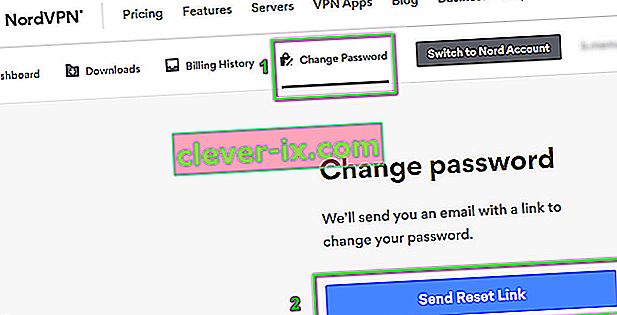
- Open nu de e-mail geregistreerd bij NordVPN en gebruik de link daar om je wachtwoord opnieuw in te stellen. Zorg ervoor dat er geen speciale tekens worden gebruikt in het nieuwe wachtwoord.
- Dan log in met het nieuwe wachtwoord en controleer of de VPN vrij is van de mislukte auth fout.
Oplossing 5: herstel de installatie van de applicatie
Als de VPN-installatie corrupt is, kan NordVPN de wachtwoordauthenticatie mogelijk niet verifiëren omdat een module niet goed werkt. In dit scenario kan het probleem mogelijk worden opgelost door de installatie te repareren. Het standaard installatieprogramma van Nord VPN heeft een 'reparatie'-optie die automatisch naar bestanden zoekt die anders zijn dan het manifest en deze dienovereenkomstig vervangt.
- Log uit bij de VPN-client en open de officiële NordVPN-downloadpagina.
- Klik vervolgens op de knop Downloaden om de VPN-client te downloaden.
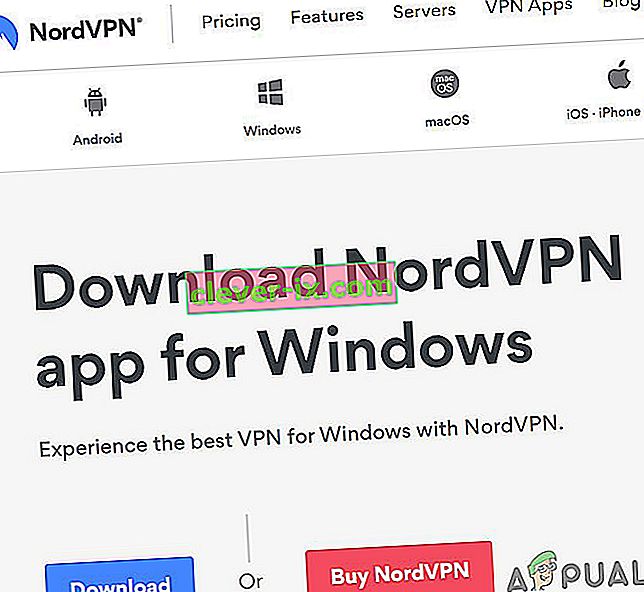
- Start nu de zojuist gedownloade installatie en klik wanneer daarom wordt gevraagd op de knop Herstellen .
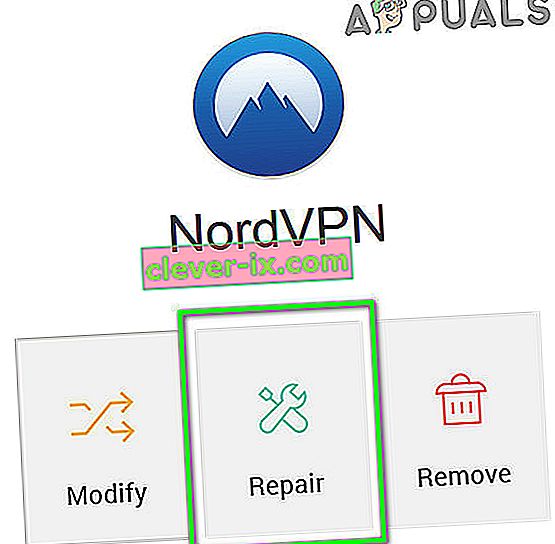
- Start nu uw systeem opnieuw op en start vervolgens de VPN-client om te controleren of de verificatiefout mislukt is.
Oplossing 6: installeer de NordVPN-app / extensie opnieuw
Als reparatie het probleem niet heeft verholpen, kunnen we overwegen om de VPN-client helemaal opnieuw te installeren. Houd er rekening mee dat hierdoor de opgeslagen configuraties worden verwijderd en vervangen door standaardwaarden. U moet ook inloggen met de Nord-activeringssleutel.
- Afmelden bij de VPN-client. Druk op de Windows- toets en typ Configuratiescherm in de zoekbalk van Windows . Open deze vervolgens in de lijst met resultaten.
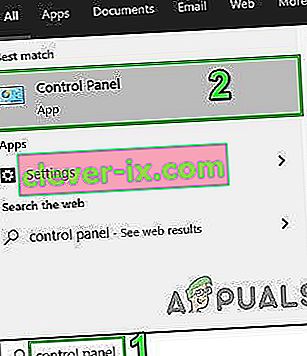
- Klik vervolgens op Een programma verwijderen . Verwijder nu de volgende applicaties:
NordVPN NordVPN Netwerk TAP NordVPN Netwerk TUN
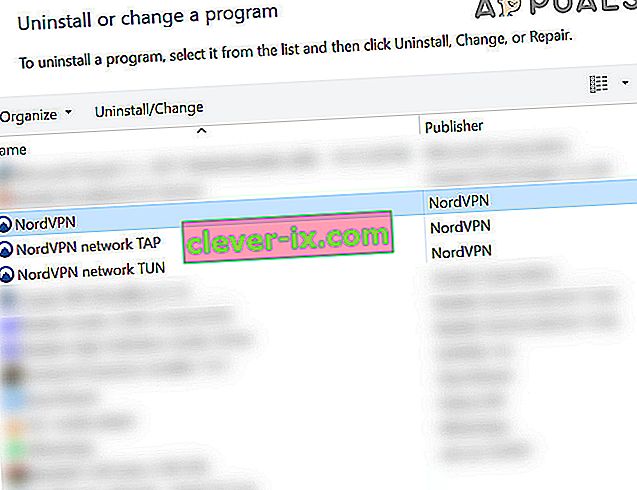
- Start uw systeem opnieuw op na het verwijderen.
- Download en installeer na het opnieuw opstarten de nieuwste versie via de officiële NordVPN-downloadlink.
- Start na het opnieuw installeren de VPN-client en log in met uw inloggegevens.
Als je het probleem tegenkomt op macOS , kan het zijn dat je bij herinstallatie wordt gevraagd om het NordVPN-wachtwoord van een sleutelhanger in te voeren. Volg in dat geval de onderstaande stappen:
- Open Keychain en zoek naar NordVPN . Open vervolgens in de zoekresultaten het NordVPN- item.
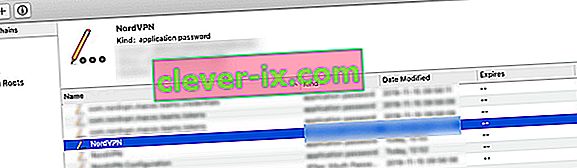
- Klik nu op Show Password en kopieer vervolgens het getoonde wachtwoord.
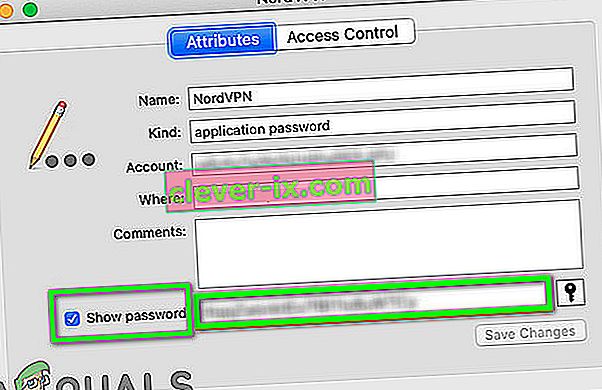
- Plak nu het gekopieerde wachtwoord in de VPN-client en controleer of het goed werkt.
- Als dit niet het geval is, verlaat u de VPN-client. Verwijder nu alle vermeldingen met betrekking tot NordVPN in de sleutelhanger .
- Start vervolgens de VPN-client opnieuw, wanneer u om beveiligingsmachtigingen wordt gevraagd , vinkt u de optie Altijd toestaan aan en klikt u vervolgens op Toestaan .
- Maak nu verbinding met het land van uw voorkeur en kijk of de verbinding succesvol is.